User manual - DT-950ユーティリティ解説書ver.1.01(2004年7月5日)
Table Of Contents
- 概要
- メニューシステム
- 本体内蔵ソフトウェア
- 3-1.Microsoftソフトウェア詳細
- 3-2.共有ソフトウェア
- 3-2-1.メールソフト
- 3-2-2.ブラウザソフト
- 3-2-3.Bluetooth接続
- 3-2-4.FLCE
- 3-2-5.FCHKCE
- 3-2-6.Pingツール
- 3-2-7.IP config
- 3-2-8.本体間コピーツール
- 3-2-9.バックアップツール
- 3-2-10.スキャナ設定
- 3-2-11.スキャナ読取
- 3-2-12.スキャナデモ
- 3-2-13.コントラスト&明るさユーティリティ
- 3-2-14.パワーマネージメント
- 3-2-15.メモリ設定
- 3-2-16.PCとの接続
- 3-2-17.無線LAN接続
- 3-2-18.ネットワーク&ダイヤルアップ
- 3-2-19.パスワード設定
- 3-2-20.ブザー設定
- 3-2-21.バイブレータ設定
- 3-2-22.アラーム設定
- 3-2-23.所有者情報
- 3-2-24.地域設定
- 3-2-25.タスクマネージャ
- 3-2-26.アイコンマネージャ
- 3-2-27.アプリケーションローダ
- 3-2-28.バージョン情報表示
- 3-3.管理ソフトウェア
- 3-4.システムソフトウェア
- ホストユーティリティ
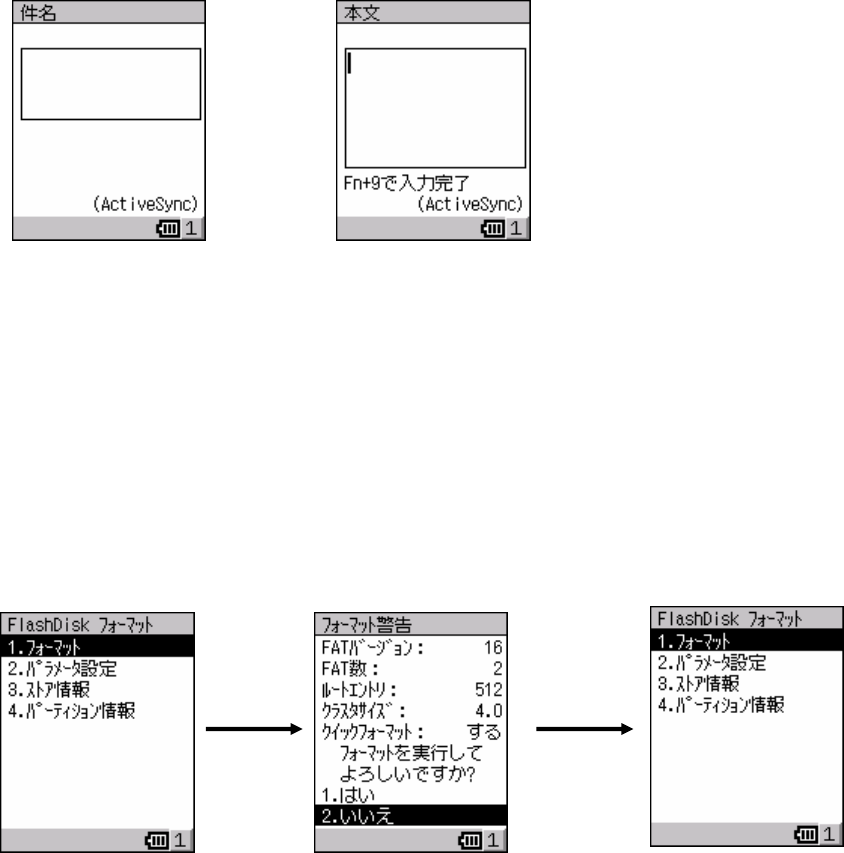
DT-950 ユーティリティ解説書
§2.メニューシステム
2-4-4.入力画面(マルチライン)
入力確定に関するガイダンスがない画面(図244-1)は、[ENT]キーまたは[○]キーで入力確定します。
入力確定に関するガイダンスがある画面(図244-2)は、ガイダンスにあるキーで入力確定します。
[ENT]キーまたは[○]キーで入力確定しない画面(図244-1)で[ENT]キーまたは[○]キーを押すと改行
します。
入力域で[F1]キーを押すとバックスペース、[CLR]キーを押すと入力域の全クリアになります。
全ての入力域が空の状態で[CLR]キーを押した場合は、入力処理をキャンセルします。
また、[Fn]+[CLR]キーを押すと、入力域の状態に関係なく入力処理をキャンセルします。
文字入力時に入力域の右端にカーソルがきた場合は、自動的に改行します。
[↑][↓][L][R]キーを押すと、入力域内でカーソルを移動します。
図244-1 図244-2
2-4-5.YES/NO 選択画面
アプリケーション実行時の YES/NO を選択する場合、以下の 2 通りの操作方法があります。
①[↑][↓]キーでフォーカス(反転表示)を移動し、[ENT]キーまたは[○]キーを押して確定します。
②テンキーで選択する番号のキーを押して確定します。
図245-1の中央の画面で選択処理をキャンセルする場合は、[CLR]キーを押します。
[ENT] [ENT]
図245-1
8










